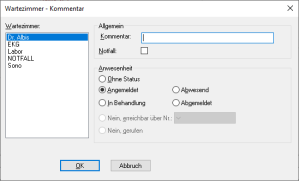Wartezimmer
-
Wählen Sie das Menü
Optionen | Wartezimmer. Daraufhin erscheint folgendes Fenster:

Optionen
Bereich Global (für alle Arbeitsplätze)
|
Setzen Sie den Schalter |
|
|
|
wird beim Aufruf des Patienten die Frage: „Patient nach Aufruf aus Wartezimmer entfernen bzw. aufrufen“ ignoriert. Dies geschieht in Abhängigkeit des gesetzten Schalters |
|
|
wenn die Wartezimmerliste am nächsten Morgen automatisch gelöscht werden soll. |
|
|
wenn Sie in der Übersicht die Privatpatienten auf einen Blick sehen möchten. Diese Einstellung können Sie unter |
|
|
wenn Ihnen das Geschlecht des Patienten hinter der Patienten-Nr. angezeigt werden soll. |
|
|
wenn Ihnen die Patientengruppen zu den Patienten dargestellt werden sollen. |
|
|
Ist er Schalter nicht gesetzt, wird der letzte aktive Patient beim Aufruf eines neuen Pat. aus dem Wartezimmer geschlossen. Ist der Schalter gesetzt werden Patienten die aus dem Wartezimmer aufgerufen werden nur geöffnet, es wird keiner geschlossen. |
Bereich Lokal (nur für diesen Arbeitsplatz)
|
Setzen Sie den Schalter |
|
|
|
wenn Sie beim „Hineinsetzen eines Patienten“ in das elektronische Wartezimmer zusätzliche Daten eingeben möchten (z.B. Wartezimmer, Kommentar).
|
|
|
wenn der Patient beim Aufrufen per Doppelklick standardmäßig aus dem elektronischen Wartezimmer „entfernt“ werden soll. |
|
|
wenn der Patient beim Aufrufen per Doppelklick standardmäßig aus dem elektronischen Wartezimmer abgemeldet werden soll. |
|
|
um zusätzlich die Differenz zwischen der Bestellzeit und der aktuellen Zeit in Minuten angezeigt werden |
-
Standardwartezimmer: Hier legen Sie fest, welches Wartezimmer für einen Patienten bei der Erfassung standardmäßig vorgeschlagen werden soll.
-
Standard bei Aufruf: Hier legen Sie fest, welches Wartezimmer standardmäßig beim Öffnen angezeigt werden soll.
Wartezimmer konfigurieren
Bereich Räume
-
Hier werden alle bisher eingerichteten Wartezimmer angezeigt.
-
Um ein neues Wartezimmer anzulegen, klicken Sie auf
Neu. -
Geben Sie eine Bezeichnung für das neue Wartezimmer ein und klicken Sie auf
Übernehmen. Daraufhin wird dieses Wartezimmer in die Liste übernommen. -
Mit dem Klick auf
Rückgängigkönnen Sie Ihre Eingabe Rückgängig machen. -
Um ein Wartezimmer zu löschen, wählen Sie das gewünschte Wartezimmer aus und klicken Sie auf
Löschen. -
Um den Namen eines Wartezimmers zu verändern, wählen Sie das gewünschte Wartezimmer aus und klicken Sie auf
Ändern. -
Um einen Eintrag zu verschieben, wählen Sie das gewünschte Wartezimmer aus und klicken Sie auf
HöheroderTiefer. -
Möchten Sie ein Wartezimmer ausblenden, aber nicht löschen, wählen Sie das gewünschte Wartezimmer aus und klicken Sie auf Ausblenden. Alternativ können Sie auch den Schalter vor dem entsprechenden Wartezimmer entfernen.